すぐに開発が始められるように新規プロジェクト作成から、初期準備(画面遷移機能、デザインツールの導入)までの流れをまとめてます。
完成形


ヘッダー、フッター、画面遷移機能を入れただけのシンプルなものを作ります。
使用するライブラリ
・react-navigation:画面遷移機能 ・react-native-paper:デザインツール【本題】テンプレートの作成
手順1.新規プロジェクトの作成
$ expo init note00
note00は作成したいプロジェクト名に置き換えてください。
手順2.Expoでプロジェクトを起動
$ cd note00
$ expo start
自動で開くブラウザにQRコードが表示されるので、
自分のスマホにインストール済みのExpoアプリでQRコードを読み取れば、新規作成したプロジェクトが表示されます。
白紙ページの中央に
「Open up App.js to start working on your app!」
と表示されていれば成功です。
手順3.画面遷移機能の導入
ライブラリはreact-navigationを使用します。 下のコマンドでreact-navigationとその他依存関係のあるライブラリをインストールします。$ yarn add @react-navigation/native
$ yarn expo install react-native-gesture-handler react-native-reanimated react-native-screens react-native-safe-area-context @react-native-community/masked-view
今回、画面遷移時のアニメーションはもっともメジャーなstackというライブラリを導入します。
(遷移先の画面が遷移元の画面の上にかぶさってくるもの)
$ yarn add @react-navigation/stack
手順4.デザインツールの導入
デザインツールにはマテリアルデザインができるreact-native-paperを使います。$ yarn add react-native-paper
手順5.プロジェクトを管理しやすくするため、src/component、src/screensフォルダを作成する。
```ruby:src/component、src/screensフォルダ作成 $ mkdir src $ mkdir src/components $ mkdir src/screens ```フォルダ構成はこのようになります。 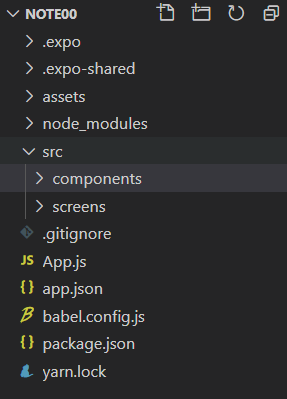
それぞれのフォルダは下のように使います。
src/components:部品になるコンポーネントを置くフォルダ(ヘッダー、フッターもここに入れます)
src/screens:1つの画面になるようなコンポーネントを保存します
手順6.コードをコピペして画面を完成させる
ファイルを適宜作成しながら以下コードをコピペしたら完成です。※一部不思議なところで青文字になったりしてますが、気にせず全部コピペでOKです。
import React from 'react';
import { NavigationContainer } from '@react-navigation/native';
import { createStackNavigator } from '@react-navigation/stack';
import Header from './src/components/Header'
import Footer from './src/components/Footer'
import Page1 from './src/screens/Page1'
import Page2 from './src/screens/Page2'
const Stack = createStackNavigator();
export default function App() {
return (
<NavigationContainer>
<Stack.Navigator screenOptions={{header:Header}}>
<Stack.Screen name="Page1" component={Page1} />
<Stack.Screen name="Page2" component={Page2} />
</Stack.Navigator>
<Footer />
</NavigationContainer>
);
}
import * as React from 'react';
import { StyleSheet,View, Text, Button } from 'react-native';
export default function Page1({ navigation }) {
return (
<View style={styles.container}>
<Text>このページはPage1です</Text>
<Button title="Page2へ" onPress={() => navigation.navigate('Page2')}></Button>
</View>
);
}
const styles = StyleSheet.create({
container: {
flex: 1,
alignItems: 'center',
justifyContent: 'center',
},
});
import * as React from 'react';
import { StyleSheet,View, Text,Button } from 'react-native';
export default function Page2({ navigation }) {
return (
<View style={styles.container}>
<Text>このページはPage2です</Text>
<Button title="Page1へ" onPress={() => navigation.navigate('Page1')}></Button>
</View>
);
}
const styles = StyleSheet.create({
container: {
flex: 1,
alignItems: 'center',
justifyContent: 'center',
},
});
ヘッダーとフッターはreact-native-paperの公式ページからコードをまるまるコピペしてます。
import * as React from 'react';
import { Appbar } from 'react-native-paper';
export default function Header() {
const _goBack = () => console.log('Went back');
const _handleSearch = () => console.log('Searching');
const _handleMore = () => console.log('Shown more');
return (
<Appbar.Header>
<Appbar.BackAction onPress={_goBack} />
<Appbar.Content title="Title" subtitle="Subtitle" />
<Appbar.Action icon="magnify" onPress={_handleSearch} />
<Appbar.Action icon="dots-vertical" onPress={_handleMore} />
</Appbar.Header>
);
};
import * as React from 'react';
import { BottomNavigation,Text } from 'react-native-paper';
export default function Footer() {
const MusicRoute = () => <Text>Music</Text>;
const AlbumsRoute = () => <Text>Albums</Text>;
const RecentsRoute = () => <Text>Recents</Text>;
const [index, setIndex] = React.useState(0);
const [routes] = React.useState([
{ key: 'music', title: 'Music', icon: 'queue-music' },
{ key: 'albums', title: 'Albums', icon: 'album' },
{ key: 'recents', title: 'Recents', icon: 'history' },
]);
const renderScene = BottomNavigation.SceneMap({
music: MusicRoute,
albums: AlbumsRoute,
recents: RecentsRoute,
});
return (
<BottomNavigation
navigationState={{ index, routes }}
onIndexChange={setIndex}
renderScene={renderScene}
/>
);
};
